- KHI SỰ TINH GIẢN LÀ ĐỈNH CAO CỦA CÔNG NGHỆ BÁN HÀNG 2026 - PHẦN MỀM BÁN HÀNG BASYS
- Phần mềm bán hàng cho hộ kinh doanh BASYS đơn giản ít thao tác
- [C#] Hướng dẫn tích hợp thêm menu vào System menu của ứng dụng
- [DEVEXPRESS] Hỗ trợ tìm kiếm highlight không dấu và không khoảng cách trên Gridview Filter
- [C#] Chia sẻ source code phần mềm Image Downloader tải hàng loạt hình ảnh từ danh sách link url
- [C#] Chụp hình và quay video từ camera trên winform
- [C#] Chia sẽ full source code tách file Pdf thành nhiều file với các tùy chọn
- Giới thiệu về Stock Tracker Widget - Công cụ theo dõi cổ phiếu và cảnh báo giá tăng giảm bằng C# và WPF
- [VB.NET] Chia sẻ công cụ nhập số tiền tự động định dạng tiền tệ Việt Nam
- [VB.NET] Hướng dẫn fill dữ liệu từ winform vào Microsoft word
- [VB.NET] Hướng dẫn chọn nhiều dòng trên Datagridview
- Hướng Dẫn Đăng Nhập Nhiều Tài Khoản Zalo Trên Máy Tính Cực Kỳ Đơn Giản
- [C#] Chia sẻ source code phần mềm đếm số trang tập tin file PDF
- [C#] Cách Sử Dụng DeviceId trong C# Để Tạo Khóa Cho Ứng Dụng
- [SQLSERVER] Loại bỏ Restricted User trên database MSSQL
- [C#] Hướng dẫn tạo mã QRcode Style trên winform
- [C#] Hướng dẫn sử dụng temp mail service api trên winform
- [C#] Hướng dẫn tạo mã thanh toán VietQR Pay không sử dụng API trên winform
- [C#] Hướng Dẫn Tạo Windows Service Đơn Giản Bằng Topshelf
- [C#] Chia sẻ source code đọc dữ liệu từ Google Sheet trên winform
[DATABASE] Hướng dẫn mã hóa và giải mã sử dụng thuật toán AES 256 trên sqlserver
Xin chào các bạn, bài viết này mình sẻ nói về mã hóa dữ liệu và lưu trữ với AES 256 trong cơ sở dữ liệu SQLSERVER.
[DATABASE] Encrypt and Decrypt AES 256 trong sqlserver
Ở bài này, chúng ta sẽ tạo một Table với tên [_EncryptionTest] lưu trữ 2 cột dữ liệu.
- Cột dữ liệu chưa mã hóa
- Cột dữ liệu đã mã hóa với Key
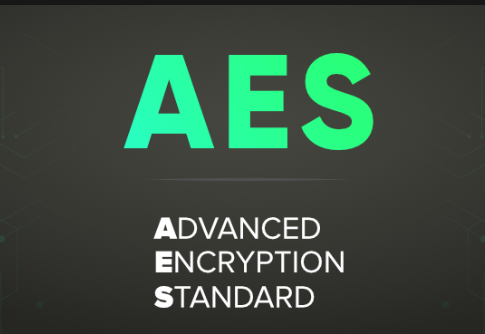
Bắt đầu, các bạn thực hiện thao tác từng bước nhé.
Bước 1: Tạo key SYMMETRIC KEY với tên SK01 (Tên bạn đặt tùy ý nhé)
CREATE SYMMETRIC KEY SK01
WITH ALGORITHM = AES_256
ENCRYPTION BY PASSWORD = '#laptrinhvb.net_123456@';
GOỞ lệnh trên mình đang sử dụng là AES_256 các bạn có thể thay đổi tùy ý nhé, và mật khẩu key phải bắt buộc là một chuỗi phức tạp.
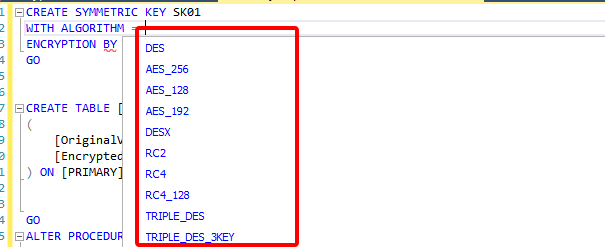
Bước 2: Chúng ta sẽ tạo 1 bảng table [_EncryptionTest] để lưu trữ thông tin
CREATE TABLE [dbo].[_EncryptionTest]
(
[OriginalValue] [NVARCHAR](MAX) NULL,
[Encryptedvalue] [VARBINARY](MAX) NULL
) ON [PRIMARY] TEXTIMAGE_ON [PRIMARY];Với OriginalValue: là dữ liệu text chưa mã hóa
và [Encryptedvalue]: là chuỗi kiểu dữ liệu đã được mã hóa với key ở trên
Bước 3: Chúng ta sẽ tạo một Procedure với tên _usp_EncryptionTest để insert dữ liệu vào table chúng ta vừa tạo
CREATE PROCEDURE [dbo].[_usp_EncryptionTest]
@InputString NVARCHAR(MAX),
@InputString2 NVARCHAR(MAX)
AS
BEGIN
SET NOCOUNT ON;
OPEN SYMMETRIC KEY SK01
DECRYPTION BY PASSWORD = '#laptrinhvb.net_123456@';
INSERT INTO _EncryptionTest
(
OriginalValue,
Encryptedvalue
)
VALUES
(@InputString, ENCRYPTBYKEY(KEY_GUID('SK01'), CONVERT(VARBINARY(MAX), @InputString2)));
CLOSE SYMMETRIC KEY SK01;
END;Bước 4: Chúng ta insert dữ liệu test vào thử
EXEC _usp_EncryptionTest N'Mã hóa thuật toán AES 256 SQLSERVER - laptrinhvb.net',
N'Mã hóa thuật toán AES 256 SQLSERVER - laptrinhvb.net';Kết quả khi insert chúng ta sẽ có bảng dữ liệu như hình bên dưới.
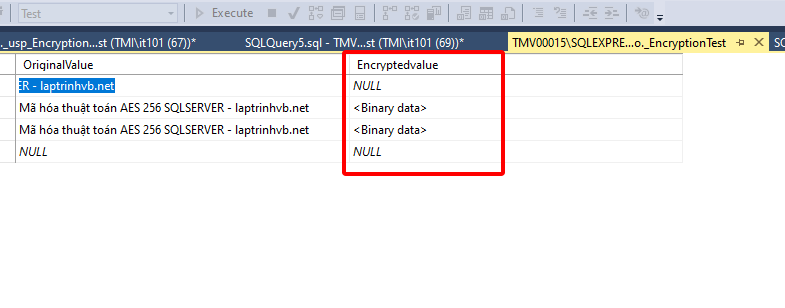
Bước 5: Truy vấn dữ liệu
- Khi truy vấn dữ liệu chúng ta select và không truyền Key vào kết quả sẽ được như hình bên dưới.
SELECT [OriginalValue],
CONVERT(NVARCHAR(MAX), DECRYPTBYKEY([Encryptedvalue])), [Encryptedvalue]
FROM _EncryptionTest;Kết quả:
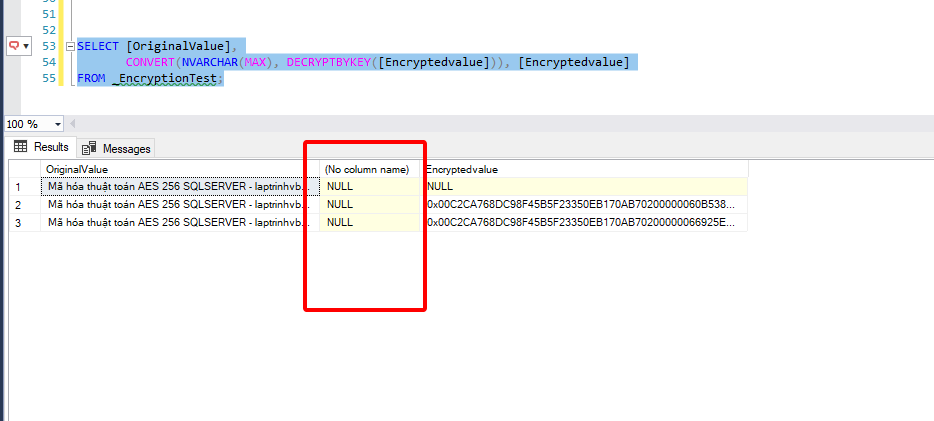
Nếu chúng ta thực hiện truy vấn truyền Key vào chúng ta sẽ xem được kết quả dữ liệu mà chúng ta đã mã hóa.
OPEN SYMMETRIC KEY SK01
DECRYPTION BY PASSWORD = '#laptrinhvb.net_123456@';
SELECT [OriginalValue],
CONVERT(NVARCHAR(MAX), DECRYPTBYKEY([Encryptedvalue])), [Encryptedvalue]
FROM _EncryptionTest;
CLOSE SYMMETRIC KEY SK01;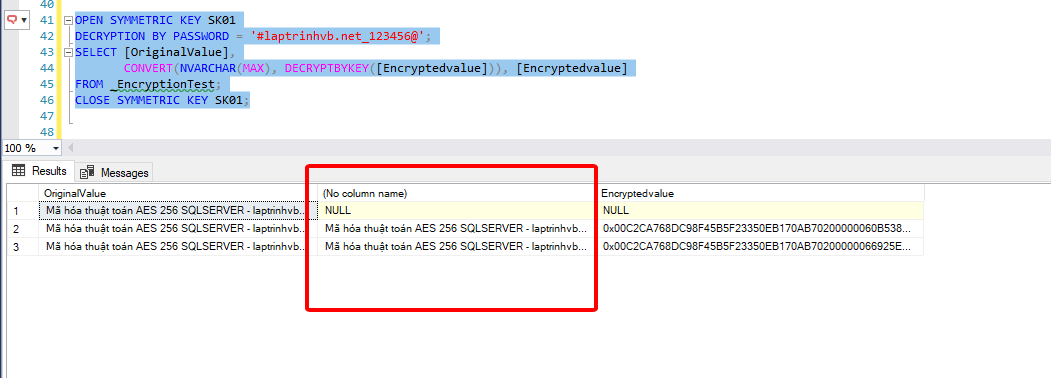
Thanks for watching!


